- ავტორი Jason Gerald [email protected].
- Public 2024-01-15 08:18.
- ბოლოს შეცვლილი 2025-06-01 06:06.
ეს wikiHow გასწავლით თუ როგორ უნდა შექმნათ და გამოიყენოთ iPhone- ის ჩაშენებული პირადი ასისტენტი, Siri.
ნაბიჯი
ნაწილი 1 5 -დან: Siri ფუნქციების დაყენება და გააქტიურება
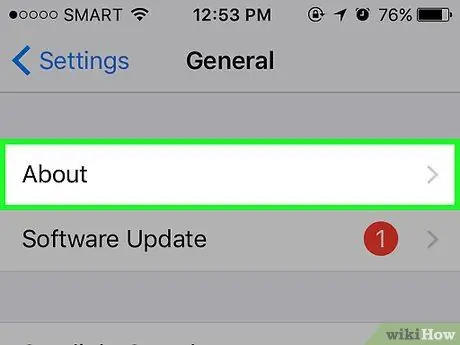
ნაბიჯი 1. დარწმუნდით, რომ თქვენი iPhone მხარს უჭერს Siri ფუნქციას
ნებისმიერი iPhone, iPhone 4S- დან უახლეს მოდელებამდე, მხარს უჭერს Siri ფუნქციას.
2017 წლის მარტის მდგომარეობით, iPhone 4S არის ერთადერთი მოწყობილობა iOS 10 -ის გარეშე, რომელიც მხარს უჭერს Siri ფუნქციას
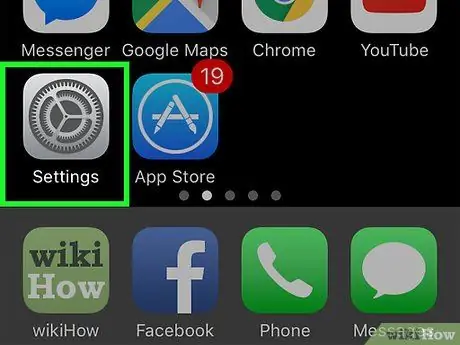
ნაბიჯი 2. გახსენით პარამეტრების მენიუ ("პარამეტრები")
ეს მენიუ მითითებულია ნაცრისფერი გადაცემათა კოლოფის ხატით და ჩვეულებრივ გამოჩნდება მთავარ ეკრანზე.
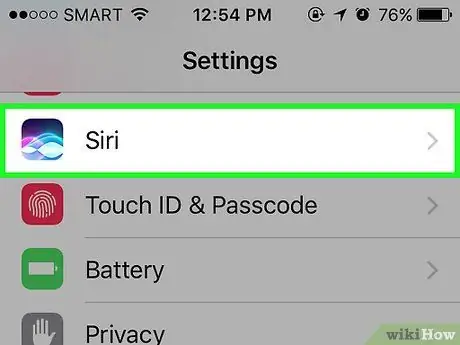
ნაბიჯი 3. გადაფურცლეთ ეკრანი და შეეხეთ Siri- ს
ეს ვარიანტი არის გენერალი ”.
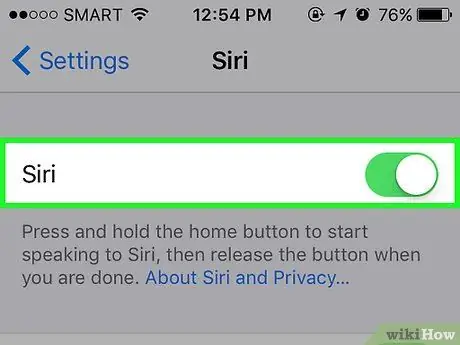
ნაბიჯი 4. გადაიტანეთ Siri გადამრთველი მარჯვნივ (პოზიციაზე ან "ჩართული")
ის არის "Siri" გვერდის ზედა ნაწილში და გახდება მწვანე. თქვენ ასევე შეგიძლიათ ნახოთ ამომხტარი ფანჯარა ეკრანის ბოლოში.
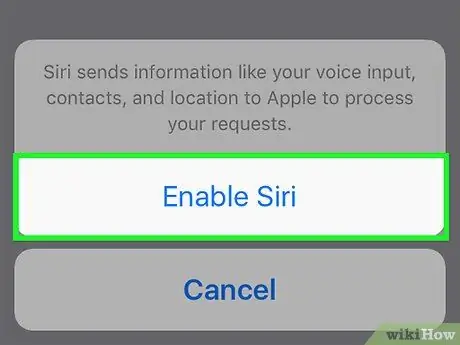
ნაბიჯი 5. შეეხეთ Siri- ს ჩართვას
ის ამომხტარი ფანჯარაშია.
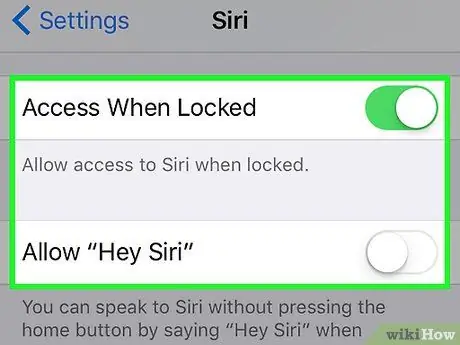
ნაბიჯი 6. დააყენეთ Siri პარამეტრები
თქვენ შეგიძლიათ გამოიყენოთ Siri პარამეტრების გვერდზე ნაჩვენები პარამეტრები:
- “ წვდომა დაბლოკვისას "ან" წვდომა ჩაკეტილ ეკრანზე ” - გადაიტანეთ ეს გადამრთველი მარჯვნივ („ ჩართულია “), რათა სირიმ აჩვენოს პასუხი მაშინაც კი, როდესაც ტელეფონი დაბლოკილია.
- “ ნება მიეცით "Hey Siri" ” - გადაიტანეთ ეს გადამრთველი მარჯვნივ („ ჩართული “), რომ მოითხოვოთ ტელეფონის მომხმარებელმა (ამ შემთხვევაში თქვენ) დაყენება "ჰეი სირი", პროცესი, რომელიც საშუალებას გაძლევთ გაააქტიუროთ Siri მოწყობილობაზე ხმამაღლა დარეკვით "Hey Siri".
- “ Ენა ” - აირჩიეთ ენა, რომელსაც Siri გამოიყენებს. გაითვალისწინეთ, რომ სირი ამჟამად არ არის ხელმისაწვდომი ინდონეზიურად ("უახლოესი" ენა, რომლის გამოყენებაც შეგიძლიათ, არის მალაიური).
- “ სირი ხმა ” - შეარჩიეთ სირის აქცენტი/მაღალი და დაბალი ხმა და სქესი, რომლის გამოყენებაც გსურთ.
- “ ხმოვანი კავშირი ” - მიუთითეთ როდის შეუძლია Siri- ს უპასუხოს ბრძანებებს ხმამაღლა. არჩევანით " ყოველთვის ”, Siri უპასუხებს თქვენს ბრძანებებს მაშინაც კი, როდესაც თქვენი ტელეფონი არის ჩუმად. იმავდროულად, არჩევანი კონტროლი ბეჭდის გადამრთველით ”საშუალებას გაძლევთ დადუმოთ Siri მუნჯი ღილაკით (” მუნჯი”).
- “ ჩემი ინფორმაცია ” - შეარჩიეთ კონტაქტი Siri ეხება თქვენთან” დარეკვას”. რა თქმა უნდა, თქვენ გინდათ დაარქვათ თქვენი სახელი, ასე რომ შეარჩიეთ თქვენი სახელი იმ სიიდან, რომელიც გამოჩნდება.
-
“ Აპლიკაციის მხარდაჭერა ”-მიიღეთ კონტროლი, თუ რომელი Apple პროგრამები შეიძლება გამოყენებულ იქნას Siri- სთვის. თქვენ შეგიძლიათ ნახოთ ამ პროგრამების სია Siri- ს გახსნით და „”?
”ეკრანის ქვედა მარცხენა კუთხეში.
ნაწილი 5 დან 5: სირიის გამოყენება
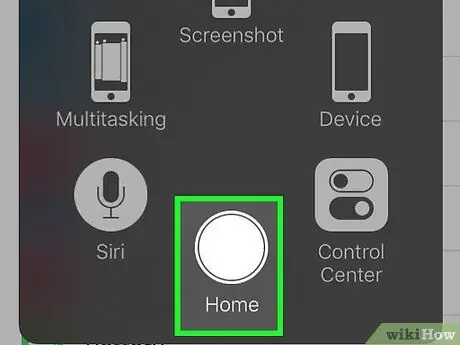
ნაბიჯი 1. დააჭირეთ ღილაკს "მთავარი" მოწყობილობაზე
ეს არის წრიული ღილაკი თქვენი ტელეფონის ეკრანის ბოლოში. ამის შემდეგ, Siri მენიუ გამოჩნდება რამდენიმე წამში. Siri გამოჩნდება "მოსმენის" რეჟიმში და დაელოდება თქვენს ბრძანებას.
- თუ თქვენ იყენებთ "AssistiveTouch" ფუნქციას გატეხილი "Home" ღილაკის ნაცვლად, შეეხეთ ეკრანზე გამოჩენილ "AssistiveTouch" ყუთს და აირჩიეთ " სირი "(ან დააჭირეთ და გააჩერეთ ხატი" მთავარი ”).
- თქვენ ასევე შეგიძლიათ ხმამაღლა თქვათ "Hey Siri" თქვენს მოწყობილობაზე, თუ ფუნქცია ჩართული გაქვთ "ჰეი სირი".
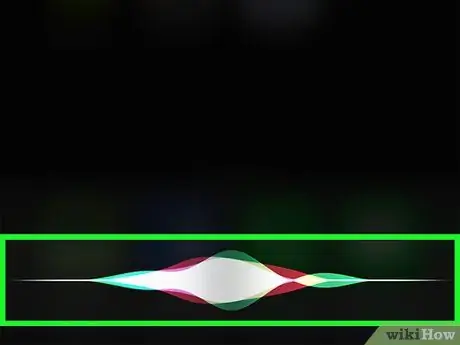
ნაბიჯი 2. დაელოდეთ ცისარტყელას ზოლის გამოჩენას ეკრანის ბოლოში
მას შემდეგ რაც ნაჩვენები იქნება ფერადი ხაზები, შეგიძლიათ თქვათ ბრძანება/რაღაც სირიზე.
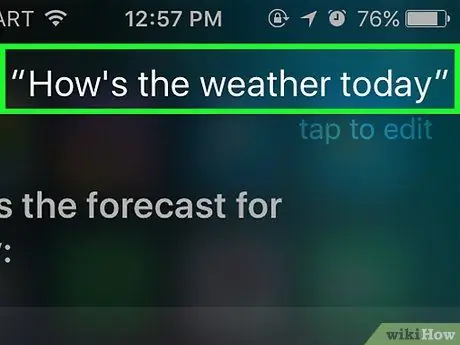
ნაბიჯი 3. ჰკითხეთ ან მიეცით ბრძანებები Siri- ს
მიუხედავად იმისა, რომ Siri- ს შეუძლია მართოს შიდა და დაკავშირებული iOS ბრძანებები (მაგ. მეგობართან დაკავშირება), Siri ეძებს ინტერნეტს უფრო რთულ კითხვებზე პასუხების მისაღებად.
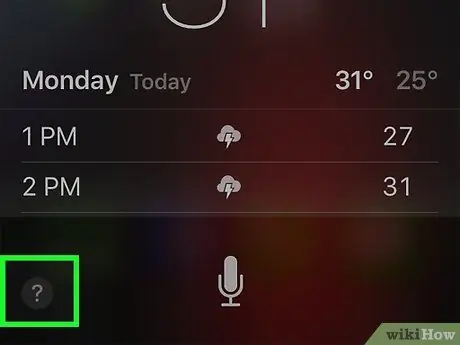
ნაბიჯი 4. შეეხოთ?
რა ის მდებარეობს Siri ეკრანის ქვედა მარცხენა კუთხეში. ამის შემდეგ ნაჩვენები იქნება იმ პროგრამების სია, რომელთა მართვაც შეუძლია Siri- ს, მათ შორის მათი გამოყენების მოკლე აღწერას.
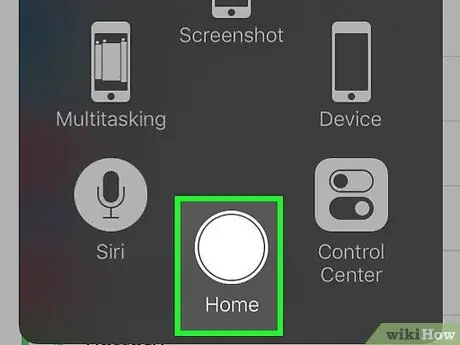
ნაბიჯი 5. კვლავ დააჭირეთ ღილაკს "მთავარი"
ამის შემდეგ, Siri დაიხურება.
თქვენ ასევე შეგიძლიათ თქვათ "მშვიდობით", თუ სირი ბრძანების მოსმენის რეჟიმშია
მე -5 ნაწილი 5 - დან: დარეკვა, წერილების წერა და ელ.ფოსტის გაგზავნა კონტაქტებში
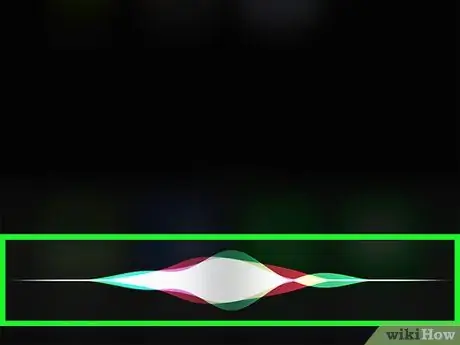
ნაბიჯი 1. გააქტიურეთ Siri
ამის შემდეგ, Siri გამოჩნდება მოსმენის რეჟიმში.
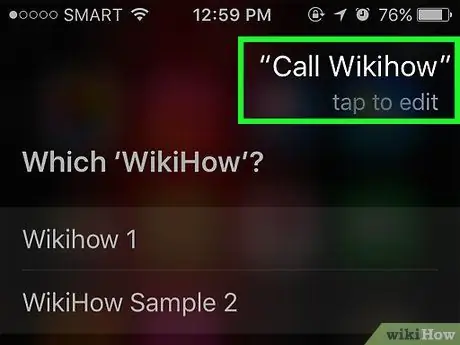
ნაბიჯი 2. თქვით "დარეკეთ [კონტაქტის სახელი]" ("კონტაქტი [მიმღების კონტაქტი]") შესაბამისი კონტაქტის დასაძახებლად
რამდენადაც თქვენ შეგიძლიათ ნათლად წარმოთქვან სახელი (და დაემთხვათ კონტაქტს), სირი დაუყოვნებლივ დაუკავშირდება კონტაქტს.
თუ თქვენ გაქვთ ერთი და იგივე სახელის სხვადასხვა კონტაქტი, Siri მოგთხოვთ აირჩიოთ სწორი კონტაქტი. შეგიძლიათ თქვათ სახელი, ან შეეხეთ შესაბამის კონტაქტს დასაძახებლად
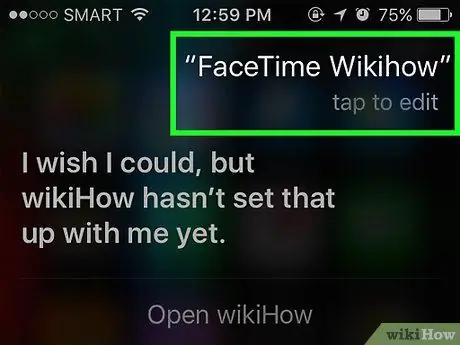
ნაბიჯი 3. თქვით "FaceTime [საკონტაქტო სახელი]" FaceTime ზარის დასაწყებად
პროცესი იგივეა, რაც სატელეფონო ზარის განხორციელების პროცესი. თუ თქვენ ახსენეთ კონტაქტის სახელი, მაგრამ როგორც ჩანს, Siri არ ესმის, თქვენ მოგეთხოვებათ დაადასტუროთ კონტაქტი, რომლის დარეკვაც გსურთ.
თუ მომხმარებელი, რომლის დარეკვაც გსურთ, არ არის iPhone- ზე, Facetime ზარი იწყება მოკლედ, შემდეგ კი ავტომატურად გათიშულია
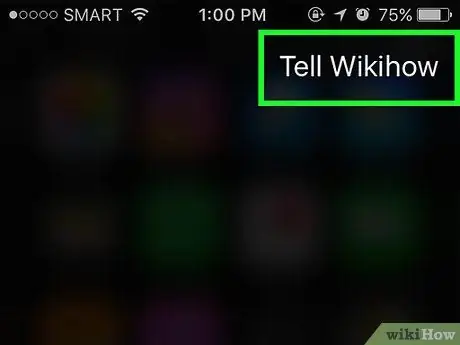
ნაბიჯი 4. თქვით "მითხარი [საკონტაქტო სახელი]", რასაც მოჰყვება ტექსტის შეტყობინება, რომლის გაგზავნაც გსურთ
ამ ნაბიჯის გადადგმისას, დარწმუნდით, რომ ნათლად აცხადებთ რისი გაგზავნა გსურთ ტექსტური შეტყობინების სახით კონტაქტის სახელის ხსენების შემდეგ.
მაგალითად, ავადმყოფი მეგობრისთვის ლოცვის გასაგზავნად შეგიძლიათ თქვათ: "უთხარი ბუდის, რომ მალე გამოჯანმრთელდეს". ამის შემდეგ, სირი ჩამოაყალიბებს შეტყობინებას "გამოჯანმრთელდი მალე"
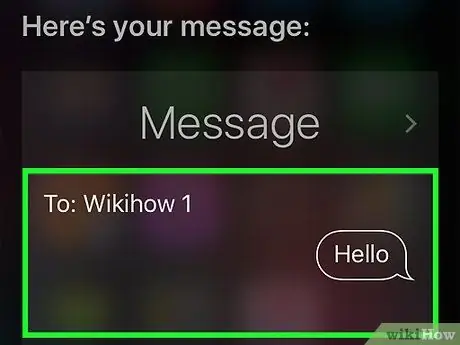
ნაბიჯი 5. თქვით "დიახ", როდესაც სირიმ დაასრულა შეტყობინების კითხვა
ამის შემდეგ, შეტყობინება გაიგზავნება მიმღების კონტაქტზე.
თქვენ ასევე გაქვთ შესაძლებლობა გადახედოთ შეტყობინებას და შეამოწმოთ მართლწერის შეცდომები "დიახ" -ის დაწყებამდე. თქვენ ასევე შეგიძლიათ შეეხოთ ღილაკს საკუთარ თავს გაგზავნა ”შეტყობინების გასაგზავნად.
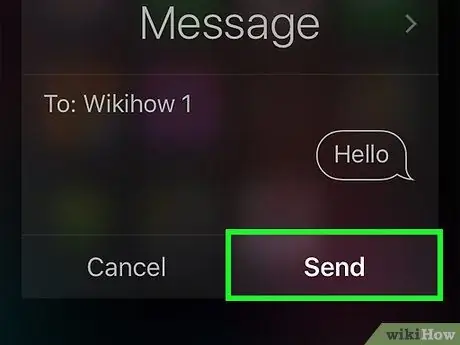
ნაბიჯი 6. თქვით "გაუგზავნე წერილი [კონტაქტის სახელს]" ("გაუგზავნე წერილი [მიმღების საკონტაქტო სახელს]")
Siri შეავსებს ველს "To" ახალ ელ.ფოსტის გვერდზე, მითითებული საკონტაქტო სახელით, შემდეგ მოგთხოვთ უპასუხოთ შემდეგ კითხვებს:
-
“ რა არის თქვენი ელ.ფოსტის საგანი?
”(” რა არის თქვენი ელ.ფოსტის სათაური?”) - უთხარით სირის იმ წერილის სათაური/სათაური, რომლის ჩართვაც გსურთ.
-
“ რისი თქმა გინდა?
“(„ რა გზავნილის გადმოცემა გსურთ? “) - უთხარით სირის შეტყობინების/ელ.ფოსტის შინაარსი.
-
“ მზად ხართ გამოაგზავნოთ?
”(” მზად ხარ ამ შეტყობინების გასაგზავნად?”) - ეს მოგთხოვთ Siri ელ.ფოსტის შინაარსის წაკითხვის შემდეგ. თქვი " დიახ "ელ.ფოსტის გაგზავნა ან" არა ”რომ ერთი წუთით შეაჩეროს სირი.
ნაწილი 5 5 -დან: სხვა დავალებების შესრულება
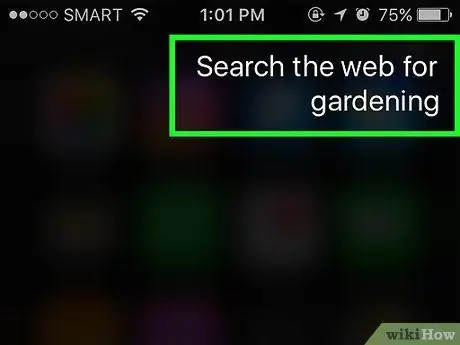
ნაბიჯი 1. უბრძანეთ Siri- ს ინტერნეტში ძებნა
თქვენ შეგიძლიათ თქვათ "მოძებნეთ ინტერნეტში მებაღეობის რჩევები". ამის შემდეგ, სირი მოძებნის თემას ("მებაღეობის რჩევები" ან მებაღეობის რჩევები) და აჩვენებს შესაბამისი ვებსაიტების ჩამონათვალს.
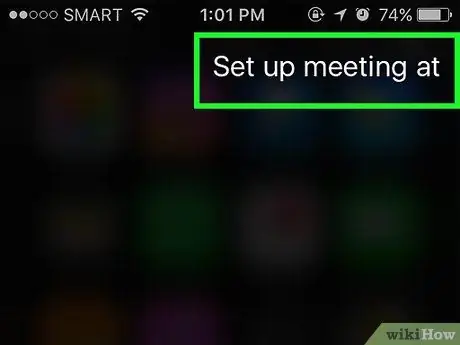
ნაბიჯი 2. დაავალეთ Siri- ს, რომ დააყენოს ღონისძიების შეხსენება
თქვენ შეგიძლიათ თქვათ, მაგალითად, "ხვალ შუადღის შეხვედრა". სირი უპასუხებს: "კარგი, მე შევნიშნე შენი შეხვედრა ხვალისთვის. მზად ხარ ჩემთვის რომ დავგეგმო?" ამის შემდეგ, ნაჩვენები იქნება iPhone კალენდარი შესაბამისი თარიღით და დროით. თუ უკვე არის ღონისძიებები/დანიშვნები დაგეგმილი იმავე თარიღსა და დროს, Siri ასევე შეგატყობინებთ.
დაადასტურეთ არჩევანი დამამტკიცებელი პასუხით (მაგ. "დიახ") ან შეეხეთ " დაადასტურეთ ”.
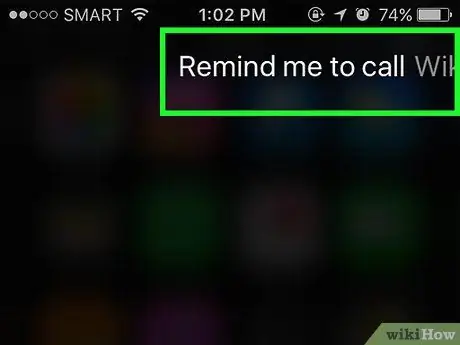
ნაბიჯი 3. დაავალეთ Siri- ს შექმნას დავალების შეხსენება
თქვენ შეგიძლიათ თქვათ, მაგალითად, "გამახსენე ბუდისთან დარეკვა." სირი უპასუხებს მოთხოვნას, როდესაც ეკითხება: "როდის გინდა რომ შეგახსენო? "(" როდის გსურთ შეხსენების დაყენება? "). შეგიძლიათ მიუთითოთ შეხსენების დრო, მაგალითად" დილის ათ საათზე ხვალ "(" ხვალ, დილის 10 საათი "). მიეცით დადებითი პასუხი, მაგალითად" დიახ "(ან შეეხეთ" დაადასტურეთ ”), როდესაც მოგეთხოვებათ შეხსენების დროის დადგენა.
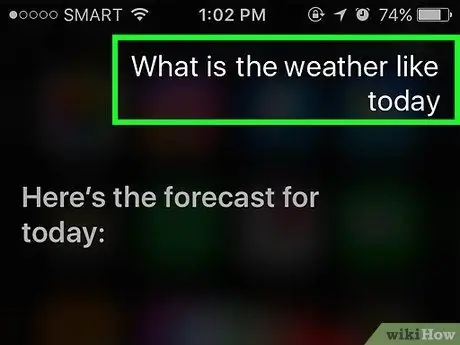
ნაბიჯი 4. უბრძანეთ Siri- ს ამინდის შემოწმება
შეგიძლიათ თქვათ: "როგორი ამინდია დღეს?" ამის შემდეგ ეკრანზე გამოჩნდება ადგილობრივი ამინდის პროგნოზი.
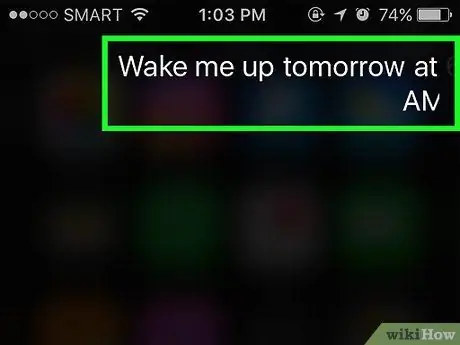
ნაბიჯი 5. უთხარით სირის, რომ დააყენოს მაღვიძარა
შეგიძლიათ თქვათ: "გამაღვიძე ხვალ დილის 6 საათზე". სირი დაადასტურებს მოთხოვნას იმით, რომ მოთხოვნილი საათის განგაში დაყენებულია.
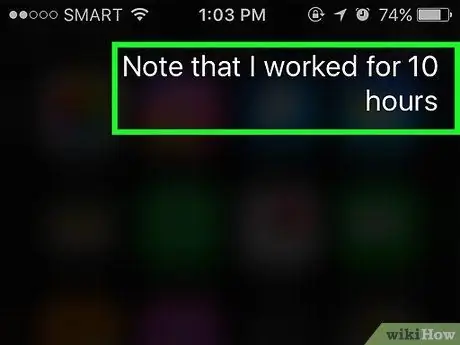
ნაბიჯი 6. დაავალეთ Siri- ს ჩანაწერის დაწერა
თქვენ შეგიძლიათ თქვათ: "გაითვალისწინეთ, რომ მე დღეს ათი საათი ვმუშაობ". ამის შემდეგ გამოჩნდება შეტყობინება, რომელიც შეიცავს შეტყობინებას.
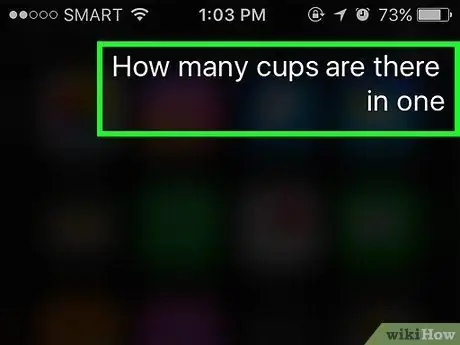
ნაბიჯი 7. სირის სთხოვეთ ინფორმაცია
შეგიძლიათ ჰკითხოთ, მაგალითად, "რამდენი მილილიტრია ლიტრში?" ("ერთი ლიტრი უდრის რამდენ მილილიტრს?"). სირი დაიჭერს თქვენს კითხვას და უპასუხებს მას შედეგებით/პასუხებით.
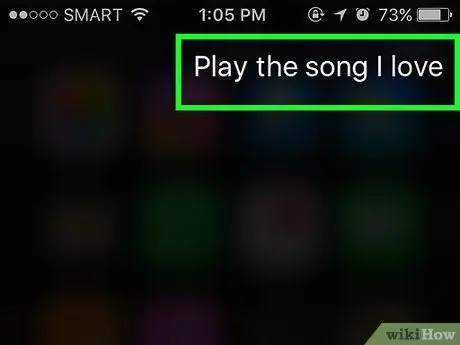
ნაბიჯი 8. უბრძანეთ სირის სიმღერის დაკვრა
შეგიძლიათ თქვათ: "ითამაშეთ [სათაური]". ამის შემდეგ, სირი შეასრულებს სიმღერას.
ხსენებული სიმღერა უნდა იყოს შენახული iPhone- ში, რომ Siri- მ ითამაშოს
ნაწილი 5 -დან 5: შემდგომი Siri კორექტირება/პარამეტრები
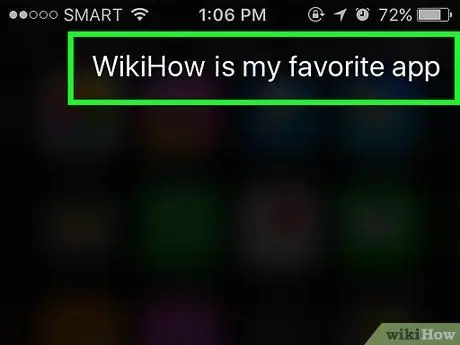
ნაბიჯი 1. დაამყარეთ პირადი ურთიერთობა
თუ თქვენ ამბობთ "[სახელი კონტაქტების სიაში] არის ჩემი [თქვენთან ურთიერთობა]" ("[სახელი საკონტაქტო სიაში] არის [თქვენთან ურთიერთობა]"), სირი დაიმახსოვრებს იმ პირის სათაურს ან თქვენთან ურთიერთობას.
- მაგალითად, სიტყვით "ტერეზა ჩემი დედაა", თქვენ შეგიძლიათ მიაღწიოთ თქვენს დედას, თქვათ "დაუძახე დედაჩემს" სირის, თუ ოდესმე გსურს დაურეკო დედას (ტერეზას სახელით.).
- თქვენ ასევე შეგიძლიათ იგივე გააკეთოთ ინსტიტუციონალური და ორგანიზაციული კონტაქტებისთვის (”[დაწესებულების სახელი] არის ჩემი საყვარელი რესტორანი” ან”[დაწესებულების სახელი] არის ჩემი საყვარელი რესტორანი”), სანამ ტელეფონის ნომრები და სხვა ინფორმაცია ინახება მოწყობილობის აპარატში საკონტაქტო სია.
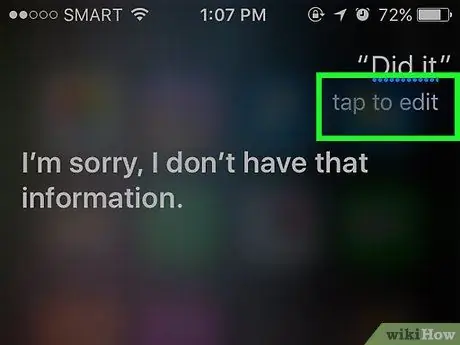
ნაბიჯი 2. შეასწორეთ Siri შეცდომები
თუ თქვენი ბრძანება არასწორად არის განმარტებული Siri- ს მიერ, შეგიძლიათ დააჭიროთ ტექსტის ყუთს იმ ჩანაწერით, რომელსაც არასწორი მართლწერა აქვს, შემდეგ კი შეასწოროთ ის კლავიატურაზე ჩანაწერის აკრეფით. მაშინაც კი, თუ ცოტათი უნდა აკრიფოთ, Siri- ს შეუძლია „ისწავლოს“მის შეცდომებზე და მოგვიანებით შეძლოს თქვენი ბრძანებების უკეთ გაგება.
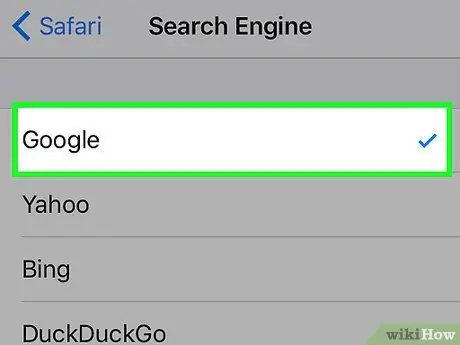
ნაბიჯი 3. შეცვალეთ Siri- ის ნაგულისხმევი საძიებო სისტემა
Siri უკავშირდება Safari- ს ჩანაწერების მოსაძებნად, დაწყებული მსოფლიოს ნებისმიერი საკითხის შესახებ კითხვებით დაწყებული მათემატიკური გათვლებით, როდესაც თქვენ უნდა გაყოთ რესტორნის ანგარიში. Siri- ს პირველადი საძიებო სისტემის შესაცვლელად გახსენით iPhone პარამეტრების მენიუ („პარამეტრები“), შეეხეთ „ საფარი ", აირჩიე" Საძიებო სისტემა ”, და შეეხეთ იმ ვარიანტს, რომელიც გამოჩნდება შემდეგ.
ნაბიჯი 4. სთხოვეთ სირის ხუმრობის თქმა
სწრაფი გართობისთვის სთხოვეთ სირიმ იმღეროს სიმღერა ან თქვას "knock knock" (ერთ -ერთი ყველაზე პოპულარული ხუმრობა ინგლისურ ენაზე). ასევე შეგიძლიათ სირის სთხოვოთ დაგირეკოს ნებისმიერი ზარით, მაგალითად "თქვენი მაღალი" და დაუსვათ მეტი შეკითხვა "თავის შესახებ".
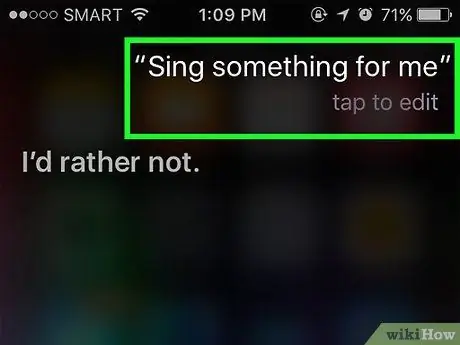
IPhone- ის მომხმარებლებმა იპოვნეს ყველა სახის სახალისო რამ, რომ სთხოვონ Siri- ს
კარნახით ფუნქციის გამოყენება
-
ჩართეთ კარნახით ფუნქცია. მისი გამოსაყენებლად, ჯერ უნდა ჩართოთ ეს ფუნქცია. სირის მსგავსად, კარნახი ცნობს ხმებს, ასე რომ თქვენ შეგიძლიათ ჩაწეროთ შეტყობინებები ლაპარაკით. კარნახით თქვენ წაკითხულ "ტექსტს" გაუგზავნით Apple- ის სერვერებს მოგვიანებით ამოცნობისა და დამუშავებისათვის (წერილობით ტექსტში).

გამოიყენეთ Siri iPhone- ზე ნაბიჯი 30 - გახსენით iPhone პარამეტრების მენიუ ("პარამეტრები").
- აირჩიეთ " გენერალი ”.
- აირჩიეთ " კლავიატურა ”.
- სლაიდების გადამრთველი " დიქტატის ჩართვა ”მარჯვნივ (პოზიცია” ჩართული”).
-
გახსენით პროგრამა, რომელიც საშუალებას გაძლევთ ჩაწეროთ შეტყობინებები. თქვენ შეგიძლიათ გამოიყენოთ კარნახების ფუნქცია ნებისმიერ პროგრამაში, რომელიც იყენებს კლავიატურას. გახსენით აპლიკაცია ტექსტის დასაწერად სანამ კლავიატურა არ გამოჩნდება.

გამოიყენეთ Siri iPhone- ზე 31 ნაბიჯი -
შეეხეთ კარნახით ღილაკს შუალედის გვერდით. ეს ღილაკი მითითებულია მიკროფონის ხატით. ამის შემდეგ დაიწყება კარნახის პროცესი.

გამოიყენეთ Siri iPhone- ზე ნაბიჯი 32 -
თქვით ის, რაც გსურთ ჩაწეროთ მკაფიო ხმით და რეგულარული რიტმით. ისაუბრეთ ნათლად და ნუ ჩქარობთ სიტყვებს. თქვენ არ გჭირდებათ პაუზის ჩასმა ყოველი სიტყვის შემდეგ, მაგრამ ეცადეთ არ თქვათ თითოეული სიტყვა ერთდროულად (როგორც შეკრული, სივრცის გარეშე).

გამოიყენეთ Siri iPhone- ზე ნაბიჯი 33 -
თქვით სასვენი ნიშნები, რომელთა ჩასმა გსურთ. დიქტატურა ჩაწერს ყველაფერს, რასაც თქვენ ამბობთ, როგორც ერთი წინადადება, თუ სასვენი ნიშნებს არ ჩაწერთ. სასვენი ნიშნების ჩასასმელად თქვენ უნდა თქვათ სასვენი ნიშნები, რომელთა გამოყენება გსურთ (ინგლისურად). მაგალითად, რომ დაწეროთ "გამარჯობა!" ("გამარჯობა!"), თქვენ იტყოდით "გამარჯობა ძახილი" ("გამარჯობა ძახილის ნიშანი"). ქვემოთ მოცემულია ყველაზე ხშირად გამოყენებული/ნათქვამი პუნქტუაციის ნიშნები:

გამოიყენეთ Siri iPhone- ზე ნაბიჯი 34 - რა - "პერიოდი" ან "სრული გაჩერება"
- , - "მძიმე"
- "[…]" - "ციტატა" (ციტირების დაწყება) და "ციტატის დასასრული" (დასასრულის ციტატა)
- " -" აპოსტროფი"
- ? - "კითხვის ნიშანი"
- ! - "ძახილის" ან "ძახილის წერტილი"
- (და) - "მარცხენა პარენი" და "მარჯვენა მშობელი"
-
შექმენით ახალი სტრიქონი ან აბზაცი. დიქტატი ავტომატურად ჩასვამს სივრცეს და წინადადების დასაწყისში დააყენებს დიდ ასოებს პუნქტუაციის ნიშნების გამოყენების შემდეგ (მაგ. წერტილები). ამასთან, თქვენ უნდა მიუთითოთ ახალი სტრიქონის ან აბზაცის საწყისი წერტილი. თქვენ შეგიძლიათ თქვათ "ახალი ხაზი" დოკუმენტში ახალი სტრიქონის შესაქმნელად, ან თქვათ "ახალი პუნქტი" ახალი აბზაცის შესაქმნელად.

გამოიყენეთ Siri iPhone- ზე ნაბიჯი 35 -
ჩართეთ დიდი ან მცირე (კაფს) პარამეტრი. თქვენ შეგიძლიათ გამოიყენოთ ბრძანებები კარნახში ტექსტის კაპიტალიზაციის შესაცვლელად:

გამოიყენეთ Siri iPhone 36 -ზე ნაბიჯი 36 - თქვით "შტამპი", რომ ჩასვით სიტყვაში დიდი ასო ჩასვათ. მაგალითად, სიტყვები "მე მიყვარს დედა დედა" დამუშავდება "მე მიყვარს დედა".
- თქვით "caps on" და "caps off" რათა თითოეული ასო, რომელსაც თქვენ ახსენებთ წინადადებაში. თუმცა, გაითვალისწინეთ, რომ სტატიის (სტატიის) პირველი ასო არ გამოჩნდება დიდი ასოებით. მაგალითად, სიტყვები "caps on can be get the recipe caps off" დამუშავდება როგორც "შემიძლია მივიღო რეცეპტი".
- თქვით "ყველა ქუდი" სიტყვის დასაწერად (რომელიც მოდის ბრძანების შემდეგ) ყველა დიდი ასოებით. მაგალითად, ნათქვამი ან ბრძანება "მე ყველანაირად ვეზიზღები შეცდომებს" დამუშავდება "მე მძულს შეცდომები".
- https://osxdaily.com/2012/05/04/turn-off-dictation-on-ipad-iphone/
- https://www.macworld.com/article/2048196/beyond-siri-dictation-tricks-for-the-iphone-and-ipad.html
-
https://www.siriuserguide.com/siri-dictation-guide/






